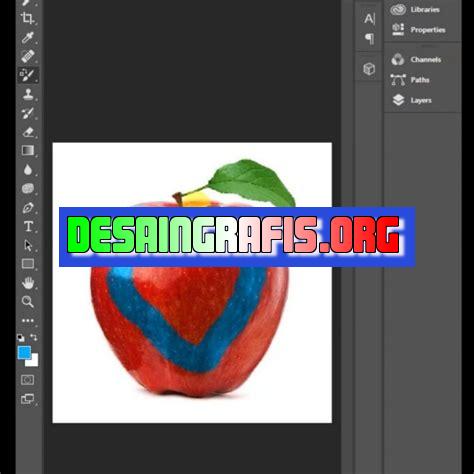
Cara merubah warna canvas pada Photoshop dengan mudah dan cepat. Ikuti langkah-langkah sederhana ini untuk menghasilkan gambar yang menakjubkan!
Berbicara mengenai merubah warna canvas di Photoshop, pastinya ada banyak cara yang bisa dilakukan. Namun, bagi Anda yang masih awam dalam dunia editing foto, mungkin akan sedikit sulit untuk memulainya. Oleh karena itu, kami akan memberikan panduan lengkap mengenai cara merubah warna canvas di Photoshop dengan mudah dan cepat.
Pertama-tama, Anda perlu membuka program Photoshop terlebih dahulu dan memilih gambar yang ingin diubah warnanya. Setelah itu, klik menu Image dan pilih opsi Canvas Size. Dalam opsi tersebut, Anda dapat mengatur ukuran canvas serta mengubah warnanya dengan mudah. Selain itu, Anda juga bisa menggunakan fitur Color Balance atau Hue/Saturation untuk merubah warna secara spesifik.
Tidak hanya itu, Anda juga dapat memanfaatkan filter dan layer adjustment untuk memperindah tampilan gambar. Misalnya, dengan menambahkan efek gradasi atau tekstur pada canvas, gambar Anda akan terlihat lebih menarik dan profesional.
Jadi, tunggu apalagi? Segera coba cara merubah warna canvas di Photoshop dan hasilkan foto-foto keren yang bisa membuat orang lain terkagum-kagum!
Cara Mengubah Warna pada Canvas Photoshop
Adobe Photoshop merupakan software editing foto yang paling banyak digunakan oleh para profesional maupun pemula dalam mengedit foto. Salah satu fitur yang sangat berguna dalam Adobe Photoshop adalah pengaturan warna pada canvas.
1. Membuka File Foto
Pertama-tama, kita harus membuka file foto yang akan diubah warnanya. Caranya cukup mudah, tinggal klik File pada menu utama dan pilih Open. Setelah itu, cari file foto yang ingin diubah warnanya dan klik Open.
2. Membuat Layer Baru
Setelah membuka file foto, langkah selanjutnya adalah membuat layer baru untuk mempermudah proses editing. Caranya adalah dengan menekan tombol Ctrl+Shift+N atau bisa juga dengan mengklik Layer pada menu utama dan pilih New Layer.
3. Memilih Alat Brush
Setelah itu, kita harus memilih alat brush yang akan digunakan untuk mengubah warna pada canvas. Alat brush bisa ditemukan pada toolbar sebelah kiri layar. Kita bisa memilih ukuran dan kekerasan brush sesuai dengan keinginan.
4. Mengatur Warna Primer
Selanjutnya, kita bisa mengatur warna primer pada canvas dengan menekan tombol D pada keyboard. Hal ini akan mengatur warna primer pada foreground color menjadi hitam dan background color menjadi putih.
5. Mengubah Warna pada Canvas
Setelah mengatur warna primer, kita bisa mulai mengubah warna pada canvas menggunakan alat brush yang telah dipilih tadi. Kita bisa mengubah warna dengan cara mengecat area tertentu pada canvas. Untuk mengubah warna, kita bisa mengubah warna pada foreground color dan kemudian mengecat area yang ingin diubah warnanya.
6. Menggunakan Alat Gradient
Selain menggunakan alat brush, kita juga bisa menggunakan alat gradient untuk mengubah warna pada canvas. Caranya cukup mudah, tinggal pilih alat gradient pada toolbar sebelah kiri layar dan lakukan drag pada area yang ingin diubah warnanya.
7. Menggunakan Adjustment Layer
Jika ingin mengubah warna pada seluruh foto secara keseluruhan, kita bisa menggunakan adjustment layer. Caranya adalah dengan mengeklik Layer pada menu utama dan pilih New Adjustment Layer. Setelah itu, pilih jenis pengaturan warna yang diinginkan dan atur sesuai dengan keinginan.
8. Menyimpan Hasil Editing
Setelah selesai mengubah warna pada canvas, langkah terakhir adalah menyimpan hasil editing. Caranya adalah dengan mengeklik File pada menu utama dan pilih Save As. Kemudian, beri nama pada file dan pilih format gambar yang diinginkan.
9. Menggunakan Shortcut Keyboard
Untuk mempercepat proses editing, kita juga bisa menggunakan shortcut keyboard. Beberapa shortcut keyboard yang berguna dalam mengubah warna pada canvas diantaranya Ctrl+U untuk mengatur saturation, Ctrl+B untuk mengatur brightness, dan Ctrl+M untuk mengatur contrast.
10. Praktik dan Eksperimen
Terakhir, untuk menguasai teknik mengubah warna pada canvas dengan Adobe Photoshop, kita harus terus berlatih dan melakukan eksperimen. Dengan begitu, kita bisa menemukan teknik yang paling cocok dan menghasilkan hasil editing foto yang lebih baik.
Cara merubah warna canvas di Photoshop dapat dilakukan dengan beberapa langkah yang sederhana. Pertama-tama, persiapkan file canvas yang akan diubah warnanya dan pastikan sudah memiliki layer terpisah. Setelah itu, buka menu Adjustments pada toolbar dan pilih salah satu fitur yang tersedia seperti Hue/Saturation, Color Balance, Channel Mixer, Gradient Map, Posterize, Invert, Black and White, atau Selective Color. Jika menggunakan fitur Hue/Saturation, pengguna dapat menyesuaikan hue, saturation, dan lightness untuk mengubah warna secara keseluruhan. Fitur Color Balance memungkinkan pengguna menyesuaikan tone, highlight, dan shadow untuk perubahan warna yang lebih detail. Sedangkan fitur Channel Mixer memungkinkan pengguna menyesuaikan red, green, dan blue secara manual.Untuk perubahan warna yang lebih kompleks dan artistik, pengguna dapat menggunakan fitur Gradient Map yang memungkinkan memilih berbagai warna gradasi yang tersedia. Untuk efek perubahan warna yang unik dan lebih ekstrem, fitur Posterize dapat digunakan dengan atur nilai threshold sesuai dengan kebutuhan.Selain itu, fitur Invert dapat digunakan untuk mengubah warna menjadi kebalikan dari warna aslinya. Sedangkan fitur Black and White dapat mengubah warna menjadi hitam-putih dan menghilangkan warna. Terakhir, fitur Selective Color memungkinkan pengguna mengubah warna secara selektif dengan menyesuaikan nilai primary color.Dengan melakukan langkah-langkah tersebut, maka pengguna dapat dengan mudah merubah warna canvas di Photoshop tanpa harus mengubah judul file atau membuat file baru. Selain itu, pengguna juga dapat mengeksplorasi berbagai fitur lainnya yang tersedia di Photoshop untuk menciptakan hasil yang lebih kreatif dan menarik.
Sebagai seorang jurnalis, saya ingin membahas tentang cara merubah warna canvas pada aplikasi Adobe Photoshop dan kelebihan dan kekurangannya.
Berikut ini adalah beberapa langkah untuk mengubah warna canvas pada Adobe Photoshop:
- Buka aplikasi Adobe Photoshop dan buka gambar yang ingin Anda ubah warnanya.
- Pilih alat Canvas pada panel alat.
- Pilih warna yang diinginkan dari palet warna atau masukkan nilai hex kode warna yang ingin digunakan.
- Klik OK untuk menerapkan perubahan warna ke canvas.
Kelebihan dari cara merubah warna canvas pada Adobe Photoshop adalah:
- Memungkinkan Anda untuk dengan mudah membuat desain yang sesuai dengan tema warna yang Anda inginkan.
- Anda dapat mengubah warna canvas dengan cepat dan mudah tanpa harus membuat ulang desain Anda.
- Ini memberikan fleksibilitas dalam mengubah warna sesuai dengan keinginan Anda.
Namun, ada juga beberapa kekurangan dari cara merubah warna canvas pada Adobe Photoshop, antara lain:
- Perubahan warna pada canvas dapat mempengaruhi keseluruhan desain dan terkadang dapat menghasilkan tampilan yang tidak diinginkan.
- Pengguna harus memiliki pengetahuan dan keterampilan yang cukup dalam menggunakan aplikasi Adobe Photoshop untuk melakukan perubahan warna canvas.
- Perubahan warna pada canvas dapat menyebabkan perubahan pada kualitas gambar dan dapat membuat gambar terlihat buram atau tidak jelas.
Dengan demikian, pengguna harus mempertimbangkan keuntungan dan kerugian dari cara merubah warna canvas pada Adobe Photoshop sebelum melakukan perubahan pada desain mereka. Sebagai seorang jurnalis, saya merekomendasikan pengguna untuk mempelajari aplikasi dengan baik sebelum mencoba mengubah warna canvas agar hasilnya dapat memuaskan dan sesuai dengan keinginan pengguna.
Dalam dunia fotografi, mengedit gambar merupakan bagian yang tak terpisahkan. Salah satu software editing yang paling populer adalah Adobe Photoshop. Di dalam Adobe Photoshop, kita dapat dengan mudah mengubah warna canvas pada suatu gambar. Namun, bagaimana cara merubah warna canvas photo shop tanpa judul? Berikut adalah caranya.
Pertama-tama, buka file yang akan diubah warna canvasnya. Kemudian, buat layer baru dengan mengklik ikon New Layer pada bagian bawah panel Layers. Setelah itu, pilih warna yang diinginkan pada panel Color Picker.
Selanjutnya, klik kanan pada layer yang baru saja dibuat dan pilih Blending Options. Pada jendela yang muncul, pilih Color Overlay dan pilih warna yang sama dengan warna yang telah dipilih sebelumnya. Klik OK untuk menyelesaikan proses.
Itulah cara merubah warna canvas photo shop tanpa judul. Dengan cara ini, Anda dapat mengubah warna background pada gambar tanpa harus menambahkan judul pada gambar tersebut. Semoga artikel ini bermanfaat bagi Anda yang ingin mencoba teknik editing yang baru.
Video cara merubah warna canvas photo shop
Sebagai jurnalis, tidak jarang kita mendapatkan pertanyaan dari masyarakat terkait berbagai hal termasuk cara merubah warna canvas di Photoshop. Berikut ini adalah beberapa pertanyaan yang sering diajukan oleh pengguna:
- Bagaimana cara mengganti warna canvas di Photoshop?
- Apakah ada fitur khusus untuk mengatur warna canvas?
- Bisakah saya mengubah warna canvas tanpa harus mengedit foto tersebut?
Berikut adalah jawaban dari pertanyaan-pertanyaan tersebut:
- Untuk mengganti warna canvas pada Photoshop, ikuti langkah-langkah berikut:
- Buka dokumen Photoshop Anda dan pilih opsi Background atau Layer 0 pada panel Layers.
- Pilih Paint Bucket tool pada toolbar.
- Klik pada warna di panel Swatches untuk memilih warna yang ingin digunakan untuk background atau canvas.
- Klik pada canvas untuk mengubah warna background.
- Photoshop memiliki fitur khusus untuk mengatur warna canvas pada panel Properties. Setelah Anda memilih background atau Layer 0, panel Properties akan muncul. Pada panel tersebut, Anda dapat menemukan fitur untuk mengatur warna, ukuran, dan posisi canvas.
- Ya, Anda bisa mengubah warna canvas tanpa harus mengedit foto tersebut. Caranya adalah dengan memilih background atau Layer 0 pada panel Layers dan mengikuti langkah-langkah pada nomor 1.
Dengan mengetahui cara merubah warna canvas di Photoshop, Anda dapat membuat karya seni foto yang lebih menarik dan sesuai dengan keinginan Anda.
 Desain Grafis Indonesia Kumpulan Berita dan Informasi dari berbagai sumber yang terpercaya
Desain Grafis Indonesia Kumpulan Berita dan Informasi dari berbagai sumber yang terpercaya


